win10两个onedrive怎么回事_更新win10出现两个onedrive的处理办法
最近有用户反映说自己更新win10系统之后,出现电脑中的Windows资源管理器里出现了2个OneDrive文件夹的问题。这是怎么回事呢?我们要怎么解决呢?下面本文就为大家分享了关于更新win10出现两个onedrive的处理办法。
推荐下载:win10 64位安装版下载
处理办法如下:
1、在“运行”对话框里,输入“Regedit”,回车运行“注册表编辑器”。
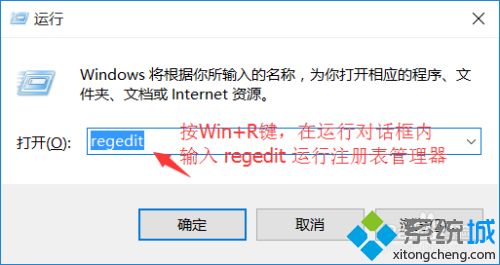
2、打开“注册表编辑器”后,在左侧的树形列表框里找到“HKEY_CLASSES_ROOT\CLSID\{8E74D236-7F35-4720-B138-1FED0B85EA75\ShellFolder}”在删除这个键项前,可以进行备份,点击鼠标“右键”,再点击“导出”菜单来备份。备份后,然后通过Delete按键,删除这个键项。
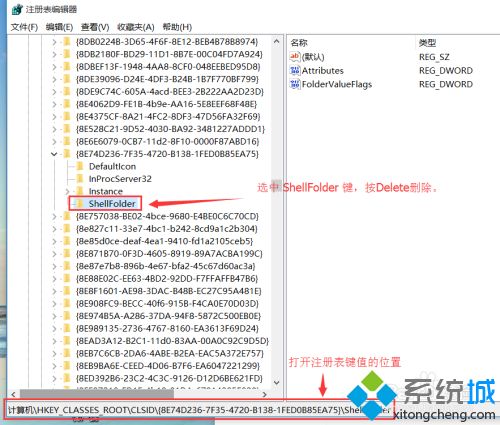
3、删除完毕后,我们需要重新启动这个“Windows 资源管理器”。按“Ctrl+Alt+Del”打开“任务管理器”,点击左下角的“详细信息”,切换到“进程”Tab页面,在下方找到“Windows 资源管理器”一项,选中后点击“鼠标右键”,在弹出的菜单里,再点击“重新启动”项。
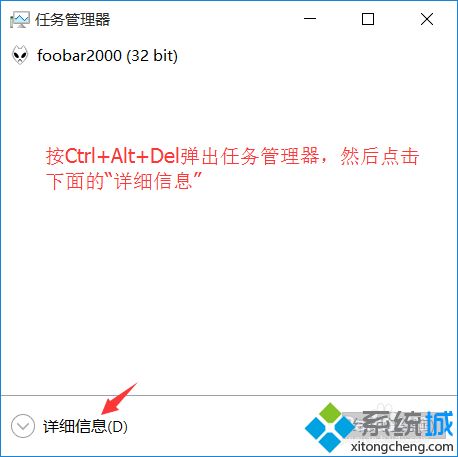
4、重启完“Windows 资源管理器”后,再打开资源管理器后,可以看到,现在左侧的OneDrive只剩下一个了,这样问题就解决了。
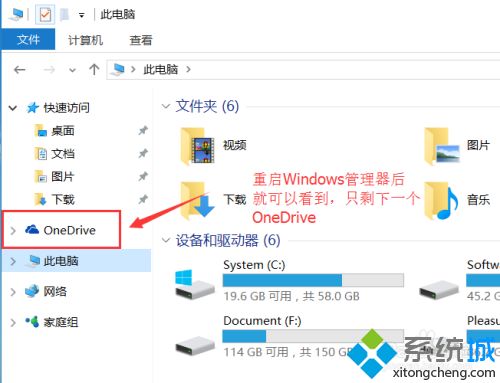
关于更新win10出现两个onedrive的处理办法就为大家分享到这里啦,有出现同样情况的可以按照上面的步骤来处理哦。
我告诉你msdn版权声明:以上内容作者已申请原创保护,未经允许不得转载,侵权必究!授权事宜、对本内容有异议或投诉,敬请联系网站管理员,我们将尽快回复您,谢谢合作!










